Възстановяване на системата Windows 7 на лаптоп. Връщане на системата от под Windows
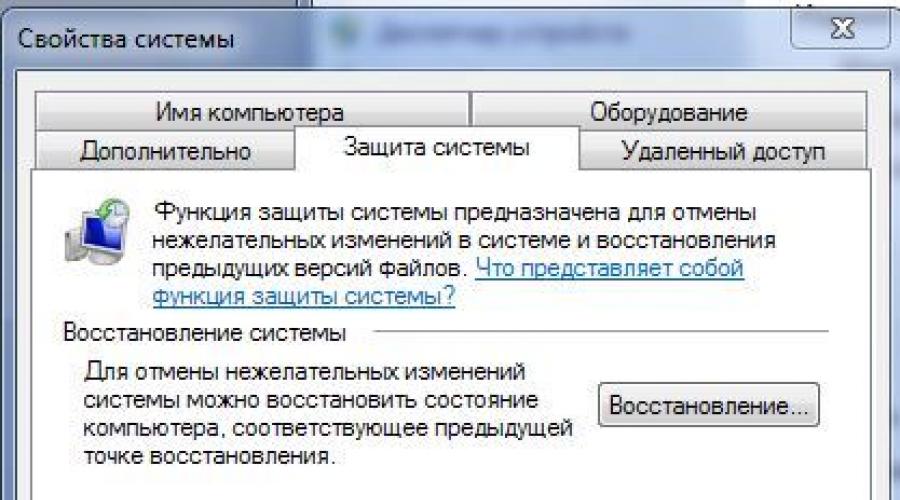
Ако потребителят има някакъв проблем с компютъра (който обикновено е резултат от скорошни променив операционната система или вирусна инфекция), не бързайте да го преинсталирате. Първото и често полезно действие е да върнете системата Windows 7. Какво означава това? Това означава връщане към предишното състояние на ОС и възстановяване на нейните настройки и системни файловев момент, когато не е имало повреди в компютъра.
Точки за връщане назад
Точки за връщане назад (TO)или по друг начин точки за възстановяване (TV)- от това се връща системата Windows 7 в случай на неизправност в нейната работа. Всеки може да попита откъде идват. И те се създават по два начина:
- Те се създават автоматично от самата операционна система;
- Те са създадени от човек, който се грижи за "здравословното" състояние на своя компютър.
ОС независимо създава телевизора, когато се правят критични промени в ОС, например при инсталиране на нов софтуер (програми и драйвери).
Този процес не може да бъде контролиран, така че по-нататък ще разгледаме само действията на разумен потребител за поддържане на здравословно състояние на компютъра му.
Получаване на телевизия от потребителя
Всеки, който мисли за поддържане на производителността на своя домашен любимец, трябва да бъде посъветван да създаде нови телевизори в следните случаи:
- Преди да инсталирате нов софтуер;
- Преди промяна на критични параметри на ОС (например режими на работа на аудио и видео драйвери, промяна на настройките на BIOS и др.);
- Преди да редактирате системния регистър на операционната система;
- Преди да почистите ОС, някоя от програмите, които извършват това действие.
За да създадете телевизор (както свой, така и автоматичен), трябва да извършите поредица от действия.
Натисни старт" Кликнете с десния бутонщракнете върху "Компютър", след това върху "Свойства", след това върху "Защита на системата", появява се прозорец от този вид: 
Това е многофункционален прозорец, с който можете да управлявате както създаването на TV, така и възстановяването от предишния TO. Първото нещо, което трябва да направите, е да се уверите, че функцията за защита е активирана на системния диск, тоест възможността за получаване на TO и TV и възстановяване от тях. Ако не е активирана, тогава ще трябва да щракнете върху „Конфигуриране“ и в изскачащия прозорец да посочите диска, за който е необходима тази функция за защита, и размера на зоната, разпределена върху него за създаване на TO.
Създаването на телевизор в този прозорец става чрез щракване върху „Създаване“, докато се показва следният прозорец: 
в който е необходимо да се даде описание на създадения телевизор (например „Преди преинсталиране АУДИО драйвери) и щракнете върху Създаване. След кратко време операционната система ще завърши получаването на телевизора и ще покаже съответното съобщение, в което трябва да щракнете върху „OK“.
Общият размер на такива точки е трудно да се предвиди (особено когато се създават автоматично), така че трябва да зададете размера на телевизионната зона в разумни граници, например в рамките на няколко GB, в зависимост от общия обем диск за зарежданеОПЕРАЦИОННА СИСТЕМА.
Връщане към предишното състояние
Това действие се извършва в същия прозорец, в който е създаден телевизорът, само сега трябва да кликнете върху бутона "Възстановяване". При натискане се появява прозорец: 
който съдържа списък с предварително създадени телевизори. Обикновено в този списък се издава само един автоматичен телевизор, създаден от ОС. За да видите пълния списък, трябва да поставите отметка в квадратчето „Покажи други точки за възстановяване" в този прозорец. След това ще се покаже пълният им списък, който е показан на фигурата.
В този прозорец трябва да изберете подходящия телевизор и да щракнете върху „Напред“. След това системата ще възстанови състоянието си с посочения телевизор, ще се рестартира и ще покаже съобщение, потвърждаващо изпълнението на задачата, на което трябва да се отговори, като щракнете върху „OK“.
Други методи за възстановяване
Има няколко други начина за решаване на този проблем:
- Ако операционната система не се стартира и е невъзможно да се върнете назад по вече описания начин, тогава това може да стане, ако стартирате в безопасен режим;
- Използвайте TV създаден програми на трети странинапример Acronis истински образНачало , но това изисква да го инсталирате и да стартирате тази програма, за да създадете друг телевизор. Това ще отнеме известно време, в зависимост от скоростта на системата.
Понякога професионалистите от Microsoft правят грешки и актуализация, пусната за отстраняване на грешки, само вреди на компютъра или просто прави промени, които са неудобни за потребителя. Има няколко начина за връщане назад на актуализации на Windows 7. Кой начин да направите това зависи от наличието или отсъствието на необходимата контролна точка.
Създайте контролна точка
Контролната точка е предпоставка за възстановяване на системата след повреда, така че трябва да знаете как да направите точка за връщане назад. Създаването му е съвсем просто:
- Отворете контролния панел и щракнете върху секцията „Възстановяване“:
- В този раздел щракнете върху „Настройване на възстановяване на системата“;
- Изскача прозорец със системните свойства. Изберете диск на който е инсталирана систематаи щракнете върху „Създаване“, както е показано на екранната снимка:
- За да опростим ориентацията, въвеждаме описание на точката (за предпочитане подробно).
Изчакваме завършването на процеса на създаване, което отнема не повече от минута.
Трябва да се помни, че това създаване на точка, до която можете да се върнете назад, е само разумна мярка. Потребителят не винаги мисли за такова полезно нещо или изобщо не знае за него.
Коментирайте. Windows 7 има функция автоматично създаванеточки за връщане след инсталиране на програми, които засягат системните настройки.
Деинсталиране на проблемни актуализации на Windows
Един от начините за връщане на актуализации на Windows е да ги деинсталирате. Този метод е най-простият и не изисква много време.
Първото нещо, което трябва да направите, е да влезете в безопасен режим. За да направите това, рестартирайте компютъра и по време на зареждане на системата щракнете върху клавиша F8. Ще се появи прозорец с допълнителни опции за зареждане, в който трябва да изберете елемента " Безопасен режим».
За да премахнете проблемни актуализации и да възстановите Windows, имате нужда от следното:

За удобство на потребителите по подразбиране всички актуализации са подредени по дата на изтегляне, така че най-новите изтеглени програми са виновниците, поради които започнаха да се появяват грешки в Windows.
За съжаление, такова връщане назад не винаги е възможно, тъй като актуализацията може напълно да блокира входа към потребителски интерфейссистеми.
Алтернативно връщане на ОС
Ако след актуализации на windowsтогава не тръгва единствения начин"съживете" го - използвайте инструмента за възстановяване, стартиран чрез инсталационен дискили Изображение на Windows 7.
За да стартирате операционната система от външен носител, трябва Настройка на BIOS. За това:
- По време на стартиране на компютъра натиснете бутона за повикване на BIOS. В зависимост от модела на устройството този ключ може да варира. Например F1, F4, F11, но Delete преобладава на съвременните компютри;
- На главния горен панел потърсете раздела Boot и в подраздела устройство за зарежданеПриоритет (в списъка на 1st Boot Device) на първо място поставяме устройството, от което искаме да започне изтеглянето. За диск това е CDROM.
Коментирайте. Можете да намерите ключа за повикване на BIOS в инструкциите за компютъра или на официалния уебсайт на производителя.
Сега да преминем към самото възстановяване. Алгоритъм:

Статията изброява основните начини за връщане на Windows след неуспешни актуализации. Той не обхваща такива радикални методи като нулиране на системата до фабрично състояние или преинсталиране на операционната система. Такива действия трябва да се предприемат само в най-безнадеждните ситуации.
Програмистите на Microsoft са предоставили удобен начин за връщане на Windows 7 до състоянието преди деня на повредата.
Кога е необходимо да върнете Windows 7?
Това е крайна мярка, т.к. се отнася до начина, по който се отстраняват грешки в системата. Извършва се в случаи на неправилно инсталиране на приложения, довели до повреда на Windows. Често се случва връщането назад на цялата операционна система да е необходимо поради повреди само в една конкретна софтуер, което не засяга пряко функционирането на Windows 7 като цяло, но е много важна помощна програма за потребителя.
Пример за такава програма е лицензиран офис, който е необходим за ежедневната работа на собственика на компютъра и освен това, за закупуването на който са изразходвани средства. Може да има много такива примери. Връщането на Windows ще доведе до връщане на целия софтуер към Първоначално състояниекакто беше в деня на създаването на точката за възстановяване. Процедурата за връщане на системата не е трудна за изпълнение и не отнема значително време.
Същността на процедурата за възстановяване на ОС
Принципът на връщане се основава на създаването на специални точки за възстановяване от операционната система. За да върнете собственика на компютъра, трябва да предприемете няколко прости последователни стъпки, описани по-долу. Процедурата не е трудна за изпълнение.
Точки за възстановяване
Така наречените спасени Windows версии. Този процес се извършва по време на нормална работа. операционна система, който съхранява състоянието си в паметта по време на нормална работа и отбелязва, за да се върне към него, когато възникнат грешки.
Ръководство стъпка по стъпка за възстановяване на ОС
Процесът не изисква използването на специално инсталирани отделни приложения, тъй като цялата процедура се извършва с помощта на Windows инструменти 7.
Откъде да започна?
Ще трябва да направите следното:

Как да изберем точка за възстановяване?
След завършване на първите четири стъпки, ще се появи специално меню за потребителя, за да определи точка за възстановяване на ОС. В това меню алгоритъмът за извършване на действия е както следва:

Когато изпълнявате процедурата за връщане към Windows 7, не е позволено да изключвате или рестартирате компютъра, в противен случай това ще доведе до окончателно изтриване на цялата информация от системен дял, защото може да се наложи да се внедри пълна преинсталацияОПЕРАЦИОННА СИСТЕМА.
Заключение
Използвайки горното ръководство, връщането на операционната система няма да бъде трудно дори за неопитен потребител. Ако собственикът на компютъра няма възможност да извърши тези действия сам, препоръчително е да се свържете със сервизните отдели.
Трябва да се отбележи, че няма строга последователност от необходими стъпки, които да бъдат предприети, когато няма точки за възстановяване на ОС. Но когато причината е в неправилното функциониране на драйверите, има смисъл да се възползвате от възможността да преминете към най-новата работеща версия, когато операционната система се стартира.

Статията ще говори за три начина за връщане на работното състояние на системата:
1. Възстановяване директно от под системата;
2. Възстановяване с помощта на безопасен режим;
3. Възстановяване с помощта на инсталацията Windows диск 7.
Възстановяване директно от под системата
Този метод е полезен за тези, чиято система се зарежда и работи и няма значение как, основното е, че стартира. Например, ако се появят проблеми, след като сте инсталирали няколко програми или драйвери. Премахването на програмите обаче не върна нищо. В този случай връщането на системата ще спаси ситуацията.
За да направите това, щракнете върху "Старт", въведете "възстановяване" в лентата за търсене. Сред резултатите от търсенето търсим „Възстановяване на системата“:


Прозорецът, който се отваря, ще покаже списък с точки за възстановяване. Изберете най-удобния за вас и натиснете "Напред":

Сега трябва да потвърдим възстановяването. За да направите това, щракнете върху бутона "Край":

Системата Windows ще бъде малко досадна и ще ви помоли да потвърдите действията си отново:

След това започва възстановяването на системата. Бъдете готови да изчакате, защото може да отнеме известно време. След приключване процедурата ще се изпълни и ще се появи съобщение за успешната операция:

Това е краят на първия метод. Ако проблемът продължава, опитайте да изберете друга точка за възстановяване.
Възстановяване чрез безопасен режим:
Така че вторият метод трябва да помогне на тези, чиято система не се зарежда нормално по обичайния начин. Практиката показва, че този метод най-често е най-ефективен.
За да влезете в безопасен режим, трябва да рестартирате компютъра и веднага да натиснете клавиша F8. Ако всичко е направено правилно, ще се появи меню, в което трябва да изберете опцията за зареждане на системата. Имаме нужда от "Безопасен режим" и натиснете клавиша "Enter".

Изчакваме малко време, докато системата се зареди. Сега отворете „Възстановяване на системата“ по същия начин, както е описано в първия параграф. Ако сте направили възстановяване преди, тогава на страницата, която се отваря, ще се появи нов елемент, който връща обратно връщането на системата (тавтология, но е вярно). Ще се нуждаем от елемента „Изберете друга точка за възстановяване“ и щракнете върху бутона „Напред“ (ако преди това не е имало възстановяване, тогава просто трябва незабавно да щракнете върху „Напред“).

Останалите действия не се различават от описаните в първия параграф.
Възстановяване с помощта на инсталационния диск на Windows:
Този метод е описан последен, тъй като за него трябва да имате инсталационен диск (или) на системата. Този метод има своите плюсове и минуси. Например, това ще помогне, ако безопасният режим не стартира. Такива случаи могат да се нарекат най-трудните.
Така че, поставете диска в устройството и стартирайте от него. Ако всичко е направено правилно, се появява прозорец с избор на език. Изберете най-удобния и щракнете върху "Напред". В следващия прозорец изберете „Възстановяване на системата“.
Как да върнете системата Windows 7, ако започна да уведомява за грешки в работата си, забавя се, отказва да функционира в режима, зададен от производителя, но все още започва. Модерно е да се върне състоянието на файловете към точка за възстановяване, в която се записва критична информация от системния регистър на операционната система. Създава се автоматично, когато определени задачизасягащи системните данни (например премахване на драйвери).
Най-простият, удобен и ефективен начин. Не изисква специални умения и знания. За да го извършите, трябва да изпълните следните стъпки на вашия компютър или лаптоп:

- Стартиране на ОС и влизане в менюто на бутона Старт.
- Въведете командата "Възстановяване" в лентата за търсене.
Системата ще отвори прозорец, съответстващ на заявката, в който трябва да изберете и активирате стойността "Възстановяване на системата". След рестартирането ще има връщане назад до точката, след която е извършено действието, което служи като начало неправилна работаоборудване.
Извършване на процедурата за връщане през реда "Run".
Методът се счита за доста ефективен и се съхранява в арсенала за корекция Windows работимного потребители. За да започнете връщането назад, трябва да включите устройството и да извикате прозорец на екрана, за да изпълните задачите, като натиснете клавишите "Ctrl + R". След това въведете в реда "rstrui.exe" и след това продължете към процедурата за възстановяване:

- След като въведете задачата, ще се отвори диалоговият прозорец „Възстановяване на системата“, в който трябва да проучите предоставената информация. Той потвърждава, че предложените действия няма да повлияят на безопасността на личните файлове на потребителя.

- След като натиснете бутона "Напред", в прозореца, който се показва, изберете наличната опция за датата и часа, към които ще се извърши връщането, изберете системен диски започнете процедурата по изпълнение.

- ОС отново ще предложи да потвърди намеренията си в споразумението, за да направи необходимите промени в него. Маркирането с „Да“ ще бъде началото на автоматично възстановяванедо посочената точка и рестартирайте операционната система.

Ако процедурата за връщане е успешна, ще се появи прозорец със съответната информация, който трябва да затворите и да проверите производителността на вашето устройство. Ако проблемът не е решен, опитайте друг метод, повтарянето на един и същ няколко пъти подред няма смисъл.

Избор и връщане към последната известна добра конфигурация
В основата този методспособността на Windows 7 OS автоматично да записва информация в регистъра за последния път, когато данните са били заредени. Методът трябва да се използва, ако компютърът откаже да стартира и използването на менюто за възстановяване на системата стане невъзможно за потребителя. Процедурата трябва да се извърши, като се използва следният алгоритъм от действия:
- Изключете и рестартирайте устройството.
- Натискане на клавиша "F8" и влизане в менюто допълнителни опцииза стартиране на ОС.
- Използване на курсора бутони за навигацияклавиатура, зададена на Последна известна добра конфигурация.
След като натиснете "Enter", устройството трябва да се рестартира и операционната система Windows ще се върне до точката и ще се инсталира отново. Методът не винаги завършва успешно и ако няма реакция на предприетите действия, трябва да опитате следващата опция.
Инсталиране чрез "безопасен режим"
Процедурата трябва да започне след рестартиране на компютъра. Ако операционната система не е инсталирана, трябва да изчакате BIOS да се зареди и да изпълните следните стъпки:
- Извикайте необходимия диалогов прозорец, като натиснете клавиша "F8".

- Използвайте клавишите със стрелки, за да изберете „Safe Boot Mode“ и го активирайте.

- След стартиране на операционната система изберете реда "Възстановяване на системата".

- Влезте през менюто на бутона Старт и влезте командна линиявъведете "Възстановяване".

- Изберете опцията "Точка за възстановяване" и активирайте търсенето, като щракнете върху бутона "Напред".
- След като изберете желаната точка по време и дата, както и изберете диск, активирайте връщането, като използвате стойността "Край".

След като потвърдите вашите действия, ще се извърши връщане към избраните стойности. След рестартиране на устройството, операционната система трябва да започне да функционира правилно в нормален режим.
Използване на изброените опции за връщане назад операционна системадо избраната точка на прекъсване, потребителят винаги може бързо и точно да отстранява грешки в работата си, без да прибягва до сервизен отделили компютърен съветник. В някои случаи, ако опитите не доведоха до желания резултат, което може да означава неправилно функциониране на съществуващите драйвери, не би било излишно да помислите за преминаване към по-„свеж“. актуализирана версия Windows.
Във връзка с